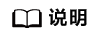更新时间:2024-07-22 GMT+08:00
失败配置
“失败配置”页面中列表无数据,则当前的防火墙实例下没有失败的访问控制策略,无需处理;
列表中展示数据时,您需排查当前防火墙实例配置失败的策略,包括防护规则、地址组、服务组、域名组、黑/白名单、时间表的新增、修改、删除操作。
排查失败配置
- 根据列表中的任务数据,按照以下方式处理策略:
- 当新增操作(例如添加防护规则)失败时,建议新增或复制规则后修改,请尽量避免直接在原规则上编辑。
- 当编辑和删除操作失败时,请提交工单处理。
- 失败配置(例如失败的防护规则)处理完成后,删除失败配置任务请参见处理完成后删除失败配置任务。
约束说明
- 基础版不支持查看“失败配置”。
- 最多支持显示50条失败的配置任务。
- 失败策略的配置任务仅支持在归属的防火墙实例中查看。
- 导入操作的失败状态展示在“下载中心”的“任务状态”中,不在“失败配置”页面展示。
父主题: 系统管理